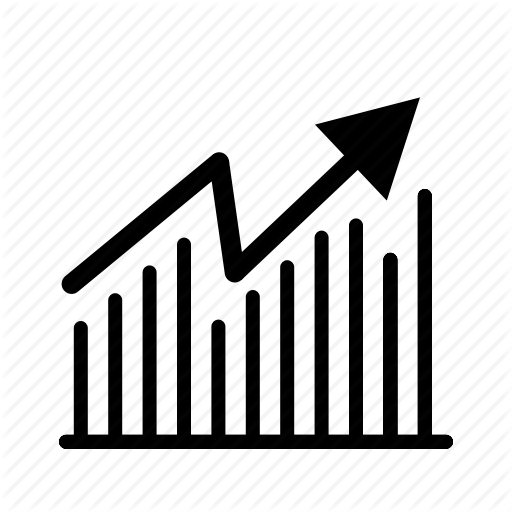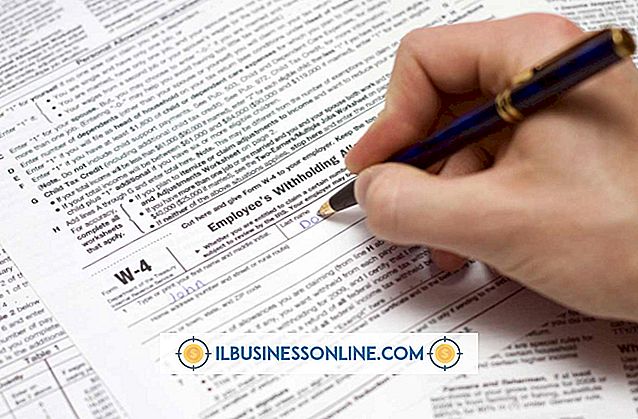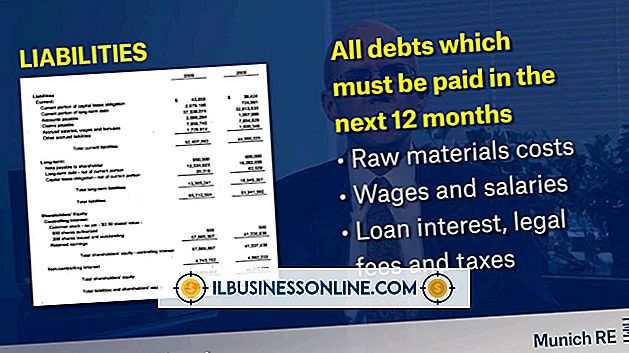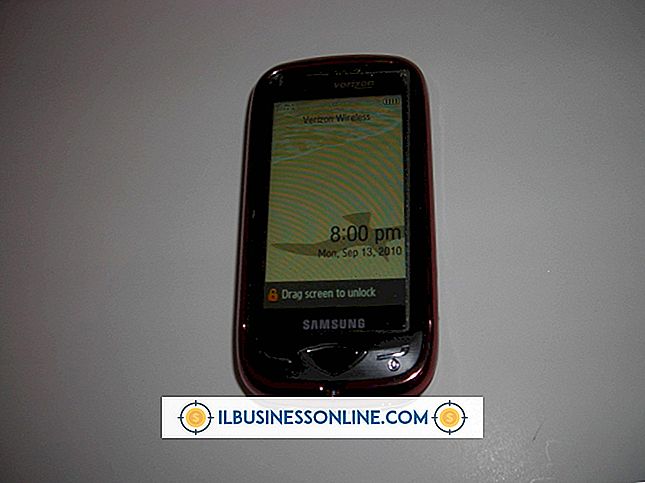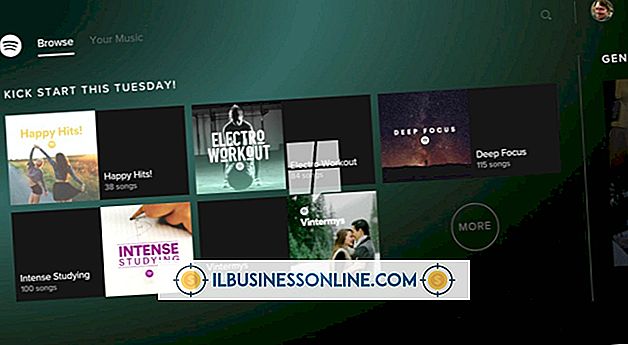कैसे एक लैपटॉप स्क्रीन पर अटक पिक्सेल लाइनों को ठीक करने के लिए
आपकी लैपटॉप स्क्रीन हजारों छोटे डॉट्स से बनी है, जिन्हें पिक्सल्स कहा जाता है। आपकी स्क्रीन पर छवि बनाने के लिए प्रत्येक पिक्सेल में तीन उप-प्रकार शामिल होते हैं। ये उपपिक्सल - लाल, नीले और हरे रंग - चक्र इलेक्ट्रॉनिक रूप से छवि के लिए आवश्यक सही रंग प्रदर्शित करने के लिए। इनमें से कोई भी सबपिक्सल "पर" अटक सकता है और एक एकल, ठोस रंग का पिक्सेल प्रदर्शित कर सकता है। एलसीडी में विनिर्माण दोष, या स्क्रीन से नुकसान के कारण अटक पिक्सल हो सकते हैं।
पिक्सेल समस्या या गंदगी?
कुछ मामलों में, अटके हुए पिक्सल की एक पंक्ति की तरह दिखता है वास्तव में एक बाहरी धागा हो सकता है या लैपटॉप स्क्रीन के लिए बाल अटका हो सकता है। अपनी स्क्रीन से किसी भी ढीले मलबे को उड़ाने के लिए संपीड़ित हवा की कैन का उपयोग करें। एक नरम, एक प्रकार का वृक्ष मुक्त कपड़े के साथ जिद्दी स्पॉट करने के लिए अपने स्क्रीन साफ है। यदि आवश्यक हो तो सूखे धब्बों को साफ करने के लिए कपड़े को थोड़ा गीला करें। एक बार जब आप यह सत्यापित कर लेते हैं कि विषम रेखा धूल का धब्बेदार बाल या धब्बा नहीं है, तो आप आगे समस्या निवारण कर सकते हैं।
अपने प्रदर्शन सेटिंग्स की जाँच करें
गलत सेटिंग्स का उपयोग करते समय अपने लैपटॉप को देखने से विभिन्न अजीब लाइनें और ऑन-स्क्रीन व्यवहार हो सकता है, इसलिए अपनी मॉनिटर सेटिंग्स की जांच करें। नियंत्रण कक्ष खोलें, "हार्डवेयर और ध्वनि" पर क्लिक करें और प्रदर्शन विकल्प के तहत जांच करें। यहां आप मॉनिटर की डिस्प्ले सेटिंग्स को रीसेट कर सकते हैं यह देखने के लिए कि क्या आप लाइन को हटा सकते हैं। इष्टतम देखने के लिए उचित प्रदर्शन और रिज़ॉल्यूशन सेटिंग्स को सत्यापित करने के लिए अपने लैपटॉप के मैनुअल की जांच करें।
अटक पिक्सेल फिक्सिंग
आप पिक्सेल-मरम्मत कार्यक्रम चलाकर "अटैची" स्थिति से बाहर निकले हुए पिक्सेल को खटखटाने की कोशिश कर सकते हैं। ये आमतौर पर मुफ्त ऑनलाइन (संसाधन देखें) पाए जाते हैं। ये प्रोग्राम आम तौर पर आपकी पूरी स्क्रीन, या सिर्फ समस्या क्षेत्र को, अलग-अलग रंगों के माध्यम से अटक गए पिक्सल को सामान्य ऑपरेशन में वापस लाने के लिए चक्रित करते हैं। इसमें कभी-कभी घंटों लग सकते हैं, इसलिए जब आपके पास अपने लैपटॉप पर करने के लिए बहुत कुछ न हो तो उपयोगिता को चलाएं। एक और विकल्प यह है कि उन्हें अस्थिर करने के लिए पिक्सेल को आज़माएं और मालिश करें। एक ब्लंट-इत्तला दे दी गई वस्तु का उपयोग करें, जैसे कि एक पीडीए स्टाइलस, एक मुलायम कपड़े में लिपटे और अटक पिक्सल के लिए लगभग 10 सेकंड के लिए कोमल दबाव लागू करें। याद रखें कि आपकी स्क्रीन पर समस्याग्रस्त पिक्सेल कहाँ हैं और डिस्प्ले को पहले बंद करें। अपनी स्क्रीन को वापस चालू करें और उन्हें देखें। यदि आवश्यक हो तो दोहराएं।
अपनी वारंटी की जाँच करें
यदि आपका लैपटॉप नया है, तो वापसी या प्रतिस्थापन नीति के बारे में जानकारी के लिए अपने निर्माता की वारंटी की जांच करें। विशेष रूप से एक नए लैपटॉप पर अटक पिक्सल की एक पूरी लाइन, आमतौर पर एक विनिर्माण दोष की ओर इशारा करती है। कई लैपटॉप ब्रांड कम से कम पांच मृत या अटक पिक्सल के साथ स्क्रीन के लिए मरम्मत या प्रतिस्थापन नीति प्रदान करते हैं। जब संदेह हो, तो अपने निर्माता से संपर्क करें और पूछें।